Kasutades värviüleminekutööriista Adobe InDesignis, saad luua, muuta ja rakendada värviüleminekuid tekstidele, kujunditele või piltidele. See mitmekülgne tööriist võimaldab sul luua sujuvaid üleminekuid värvide vahel ning anda oma kujundustele sügavust ja dünaamikat. Selles juhendis näitan samm-sammult, kuidas kasutada värviüleminekutööriista, et saavutada muljetavaldavaid efekte. Hakakem pihta ja muutkem oma kujundused loominguliste värviüleminekutega!
Kasutades värviüleminekutööriista (klahvikombinatsioon G), saad määrata värvide üleminekule algus- ja lõpppunkti objekti kontuuri või täitmise jaoks.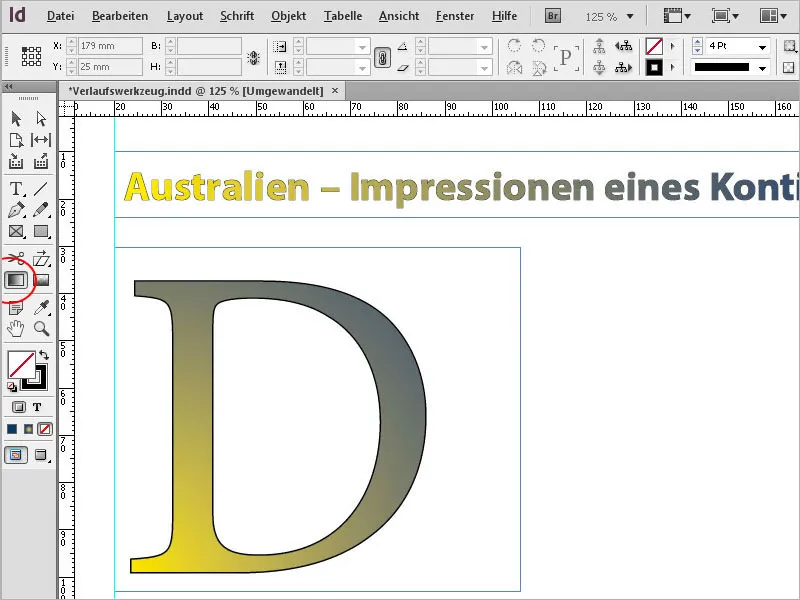
Esmalt vali objekt, millele soovid värviüleminekut rakendada.
Objekt koosneb üleminekutööriista vaatepunktist kontuurist teatud paksusega ja täidisest (isegi kui see on algusest peale tühi raam). Seejärel kontrolli tööpaletis, kas on valitud pind või kontuur (klahvikombinatsiooniga X vahetad nende vahel).

Vali nüüd värviüleminekutööriist ja lohista see objekti peal hiireklahvi all hoides. Värviüleminek märgib alguspunkti kõige heledamal toonil ja lõpppunkti kõige tumedamal.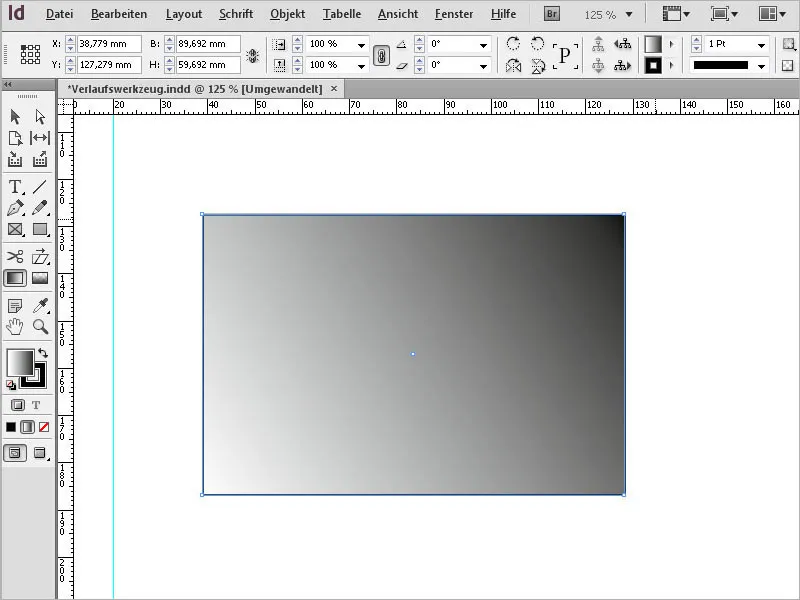
Võid värviüleminekut lohistada horisontaalselt, vertikaalselt või diagonaalselt. Lisaks hoides all Shift-klahvi, joonistub värviüleminek täpselt 45° nurga all – kas horisontaalselt, vertikaalselt või diagonaalselt ruudukujuliste objektide suhtes.
Alguses on vaikimisi must värv ning värviüleminek liigub seega heleda ja tumeda halli vahel, täpsemalt öeldes valge ja musta vahel. Et määrata värviüleminekule teist värvi, pead kutsuma esile väripaleti (F5) ja menüüst valida Uus värviüleminek.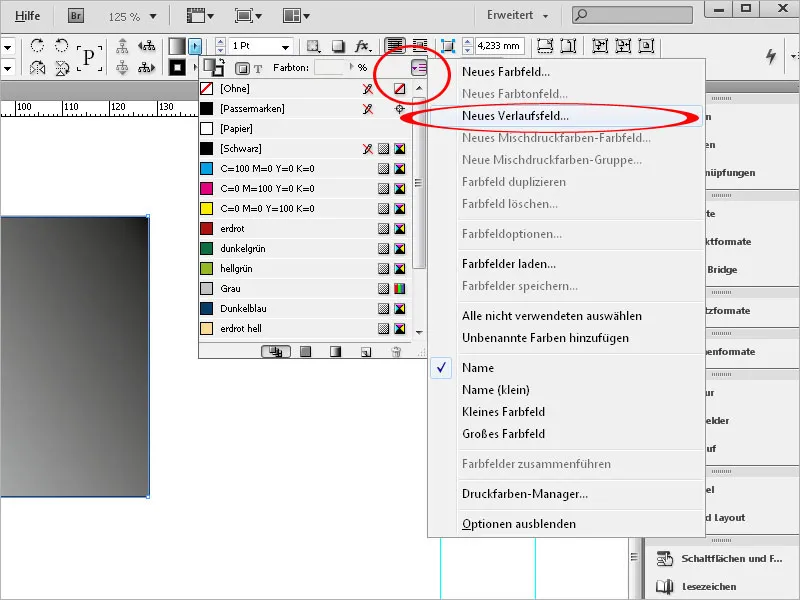
Anna sellele väljale nüüd tähendusrikas nimi.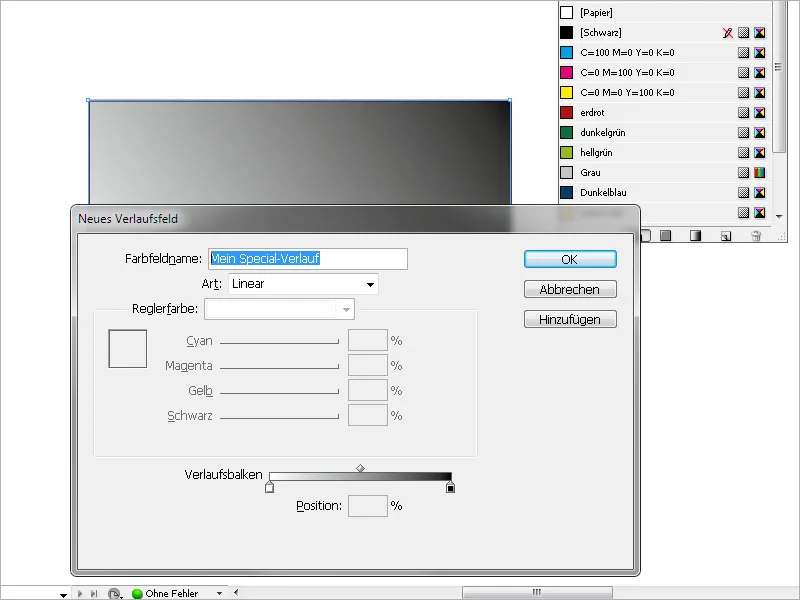
Järgmisena saad määrata väljale Art, kas üleminek on lineaarne või radiaalne. Ülejäänud välju saab seadistada pärast üleminekumärgutite liuguritele klõpsamist.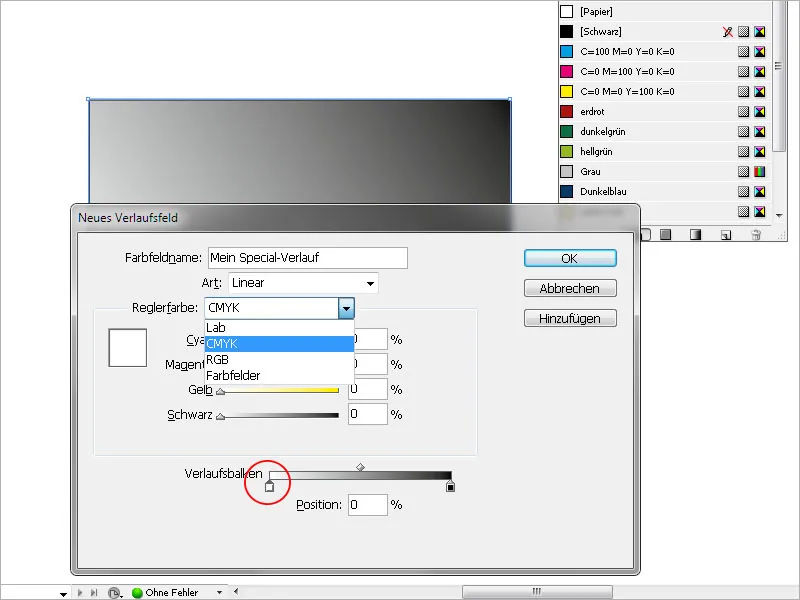
Nüüd saad seadistada värvirežiimi juhtnuppude jaoks, nt RGB või CMYK või pääseda ligi juba olemasolevatele värviväljadele.
Klõpsates üleminekumärguti vasakul liuguril, märgid üleminekule alguspunkti ning seejärel määrad soovitud värvi ülal olevate valikuvõimaluste abil. See tähendab, et asendad senise vaikimisi valge alguspunkti värvi uue valikuga.
Analoogselt tuleb vaikimisi must lõpppunkti värv asendada soovitud värviga. Lihtsa ülemineku korral teatud värvi heledast tumedaks on alguspunkti värv valge ning ainult lõpppunktile määratakse soovitud toon.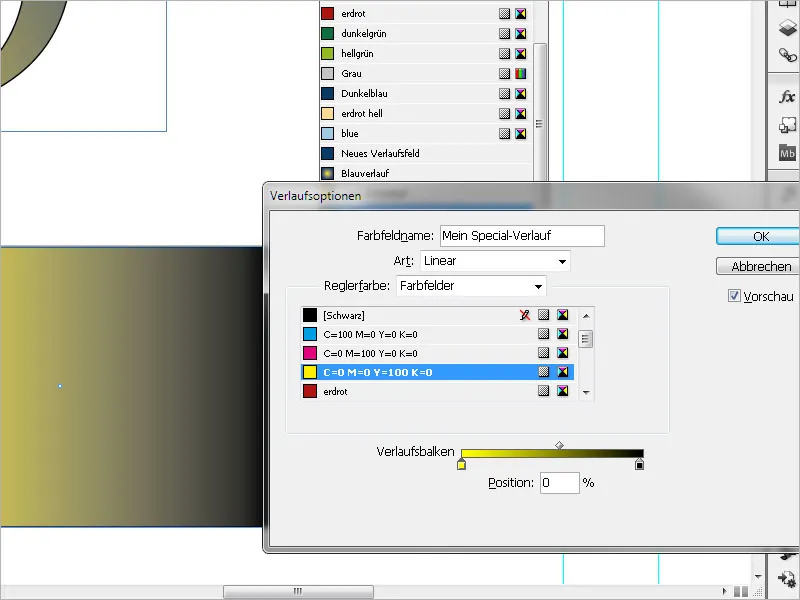
Üleminekumärguti vasaku liuguriga saad määrata, millal üleminek algab – kui seadistad väärtuseks midagi muud kui 0, saab liuguri vasakpoolne ala homogeenselt alguspunkti värvi; parempoolse liuguriga määrad üleminekule lõpppunkti; väärtuseks madalam kui 100% piirad selle objekti kontuuri sisse. Parempoolse liuguri piirkond saab siis homogeenselt kuni kontuurini sama värvi kui lõpppunktiks määratud toon. Üleminek surutakse sel viisil kokku.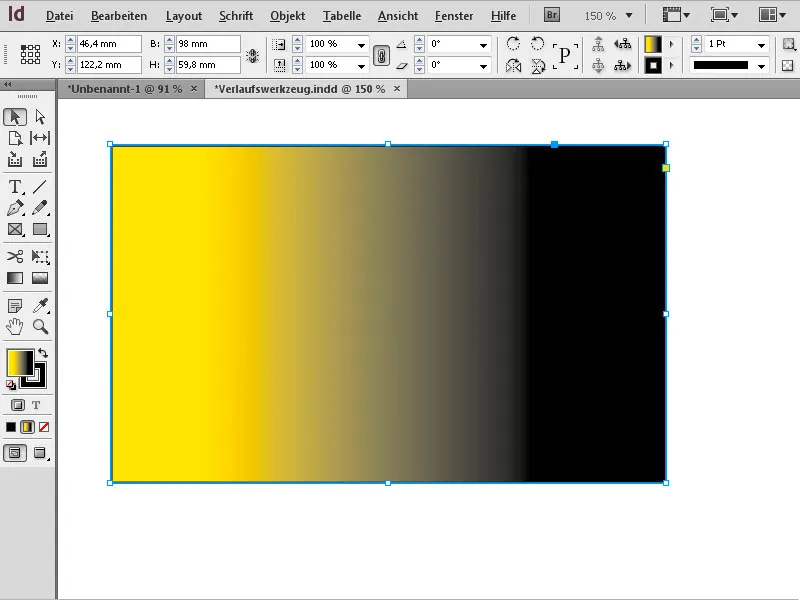
Klõpsuga OK kohaldatakse seaded objektile.
Hilisemate muudatuste tegemiseks tüübi suhtes (lineaarne või radiaalne), nurga suhtes, mille saab lineaarne üleminek, või ülemineku alguse või lõpppunktide määramiseks vali vastav objekt ja ava siis menüüst Aken>Värv üleminekupalett.
Siin saad teha muudatusi üleminekule endale, näiteks selle kliki abil tagurpidi pöörata.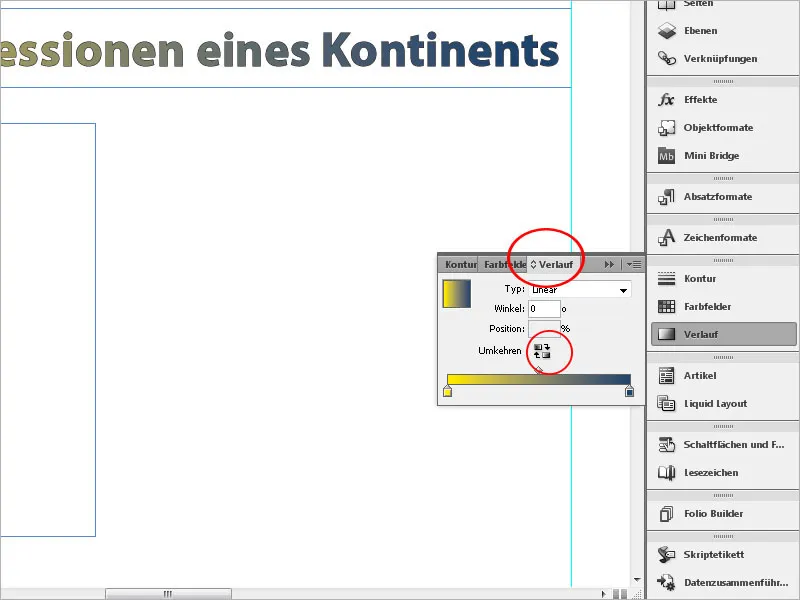
Kui soovid ülemineku värvi muuta, ava palett värviväljadega (F5) ja tee topeltklõps just loodud üleminekuväljale.
Siin saad pärast märgistuspunkti valimist kohaneda määratud värviga. Värviüleminekut saab rakendada ka tekstidele, nt tähe algus- või pealkiri, et neid väljapaistvalt esile tõsta.
Märgista tekst ja määra talle soovitud suurus ja font. Seejärel märgi tööriistaribalt piirkond, mis peaks ülemineku saama, kas pind või kontuur, ja klõpsa seejärel paletil värviväljadega (F5) just loodud üleminekuväljale.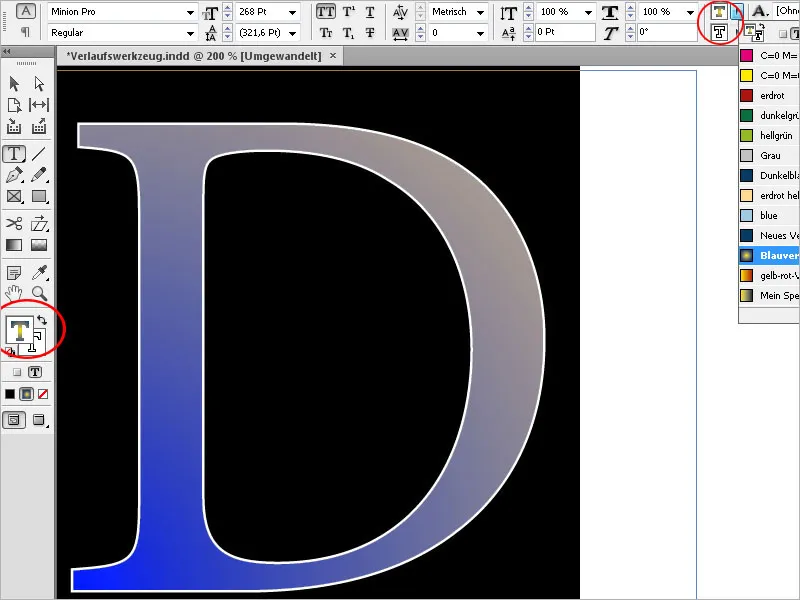
Nüüd määratakse teksti kulg.


